
SEO対策に有効なプラグインである、【All in One SEO Pack】の導入から設定までを
図解入りで詳しくご説明させて頂きます。
【All in One SEO Pack】はブログのSEO効果を上げて
GoogleやYahooなどの検索エンジンで上位表示されやすくなるためのプラグインです。
ブログを開設したからには少しでも多くの訪問者さんに訪れてもらって
あなたのブログをみんなに見てもらいたいですよね(*^-^*)
難しい作業はありませんし、しっかり図解で説明していくので
是非とも【All in One SEO Pack】を導入しておきましょう。
5秒で解る!この記事の内容 [閉じる]
All in One SEO Packのインストール
まずは、ダッシュボードの左側にあるメニューバーから
【プラグイン】(下図①)にマウスを合わせ、
出てきた選択肢から【新規追加】(下図②)をクリックします。
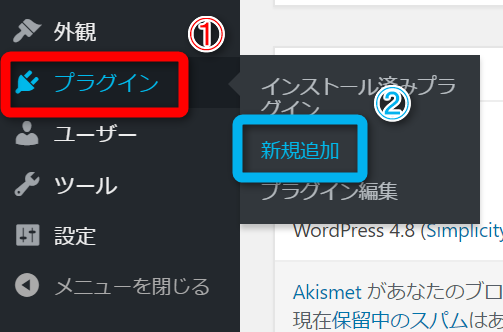
画面が切り替わったら、
右上の検索窓に【All in One SEO Pack】と入力してください。
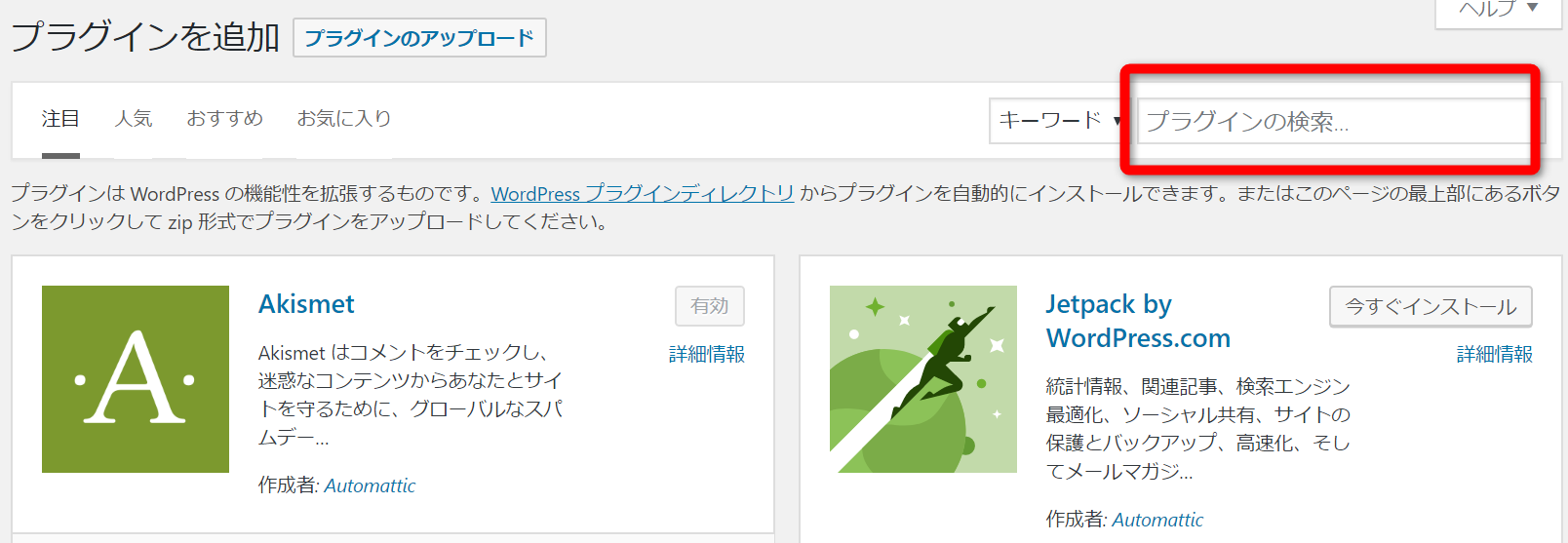
All in One SEO Packが表示されたら
【今すぐインストール】をクリックしてください。
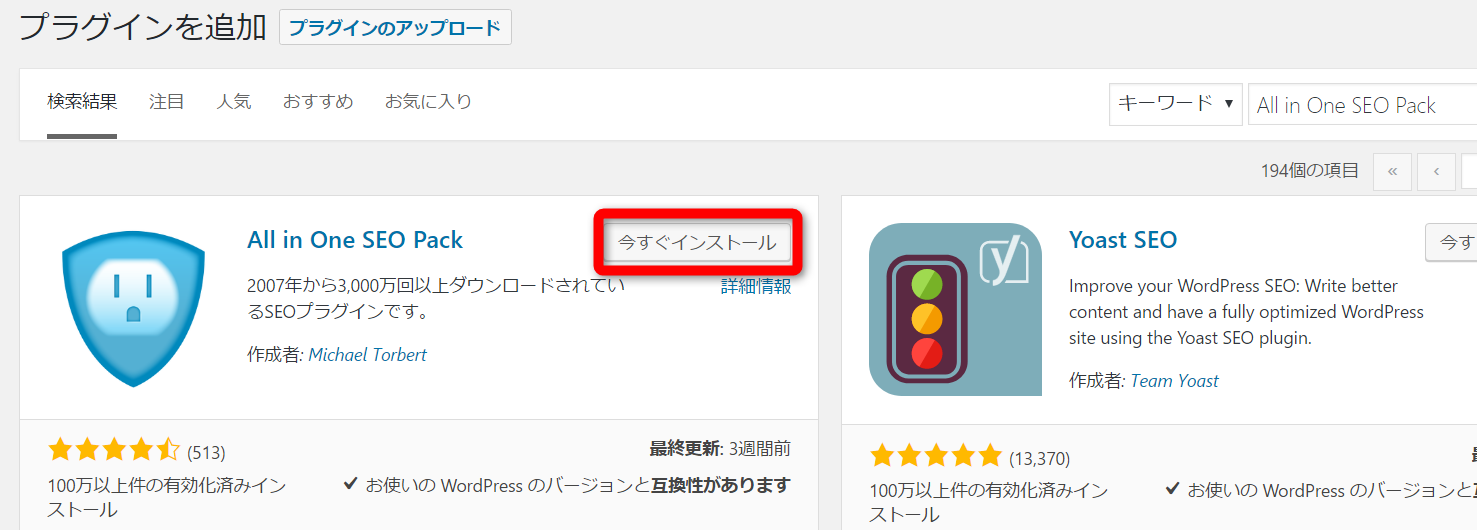
インストールが完了したら、【有効化】をクリックしてください
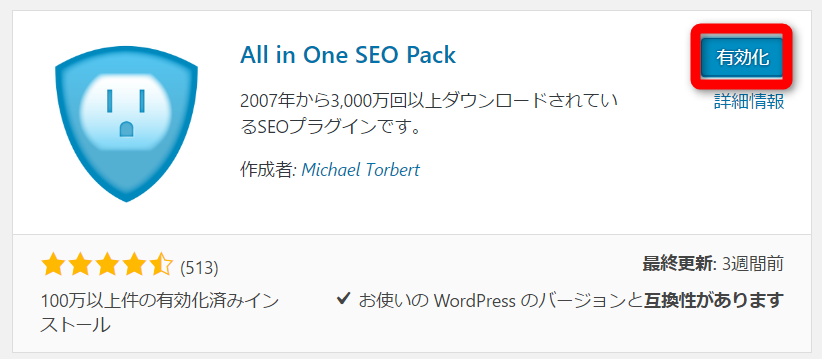
有効化したら、画面がプラグイン一覧に切り替わります。
一覧の中に【All in One SEO Pack】が表示されていれば成功です。
これでプラグインの導入は完了です。
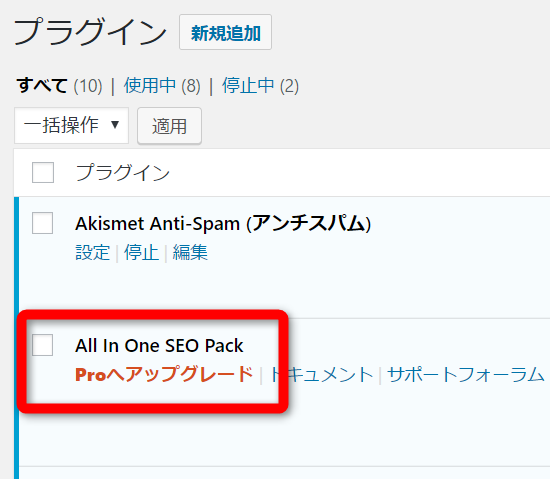
インストールが完了したら、今度は設定を行っていきましょう。
All in One SEO Packの基本設定
プラグインのインストールが完了したら
基本的な設定を行っていきましょう。
ダッシュボード左側のメニューバーに【All in One SEO】が追加されているので
【All in One SEO】(下図①)にマウスを合わせ
【一般設定】(下図②)をクリックしてください。
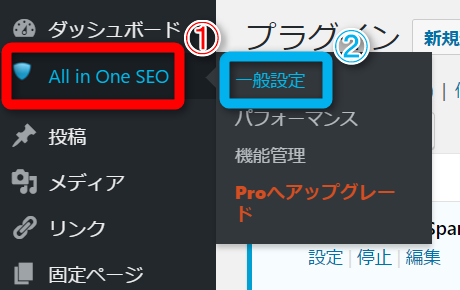
設定画面が開きますので、一つずつ設定していきます。
一般設定
一般設定の項目は特に変更を入れなくて結構です。
チェックの位置など下図のとおりになっているかだけ確認してください。
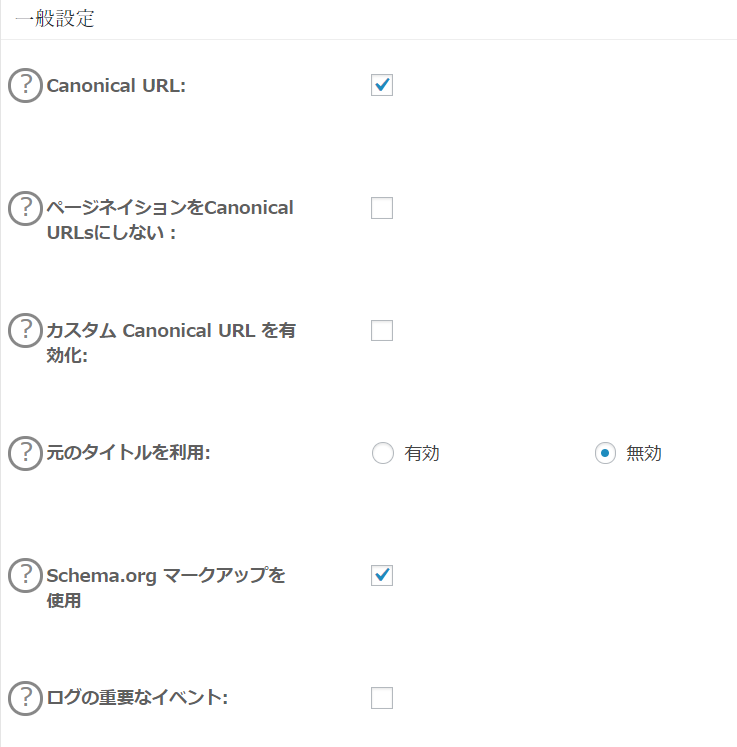
ホームページ設定
【ホームページタイトル】
ここにあなたのブログタイトルを入力してください。
【ホームディスクリプション】
あなたのブログに関する説明を100文字程度で入力してください。

タイトル設定
【タイトルを書き換える】の項目を【無効】にチェックを入れて下さい。

カスタム投稿タイプ設定
カスタム投稿タイプ設定の項目も特に変更する必要がありません。
チェックの位置だけ確認しておきましょう。
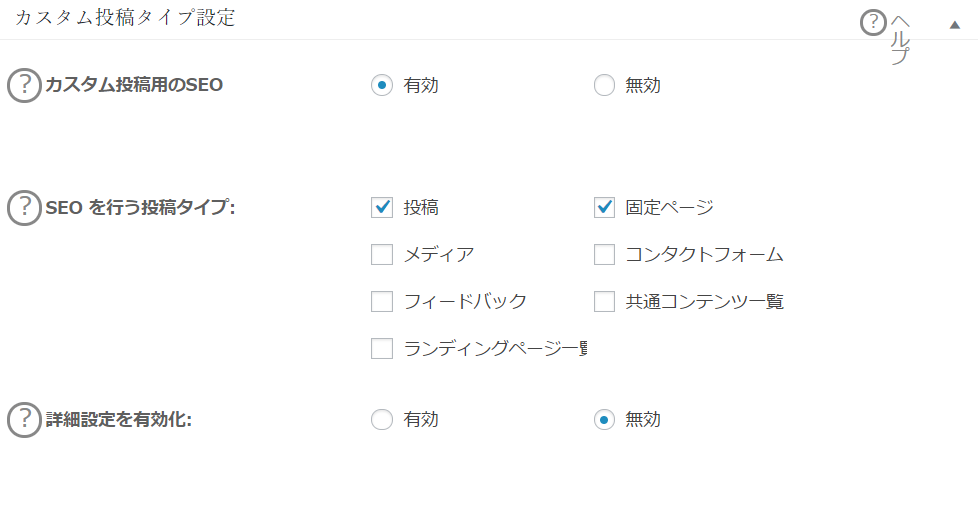
表示設定
こちらもそのままで結構です。
こちらでもチェックの位置が間違っていないかご確認下さい。
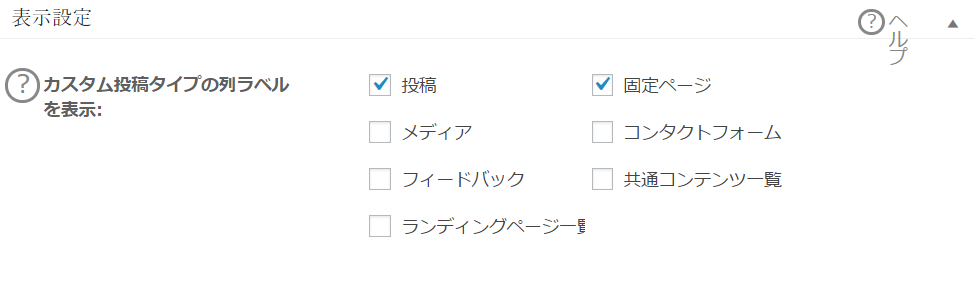
Noindex設定
初期状態では何もチェックが付いていない状況になっています。
下図の位置だけチェックを入れて下さい。
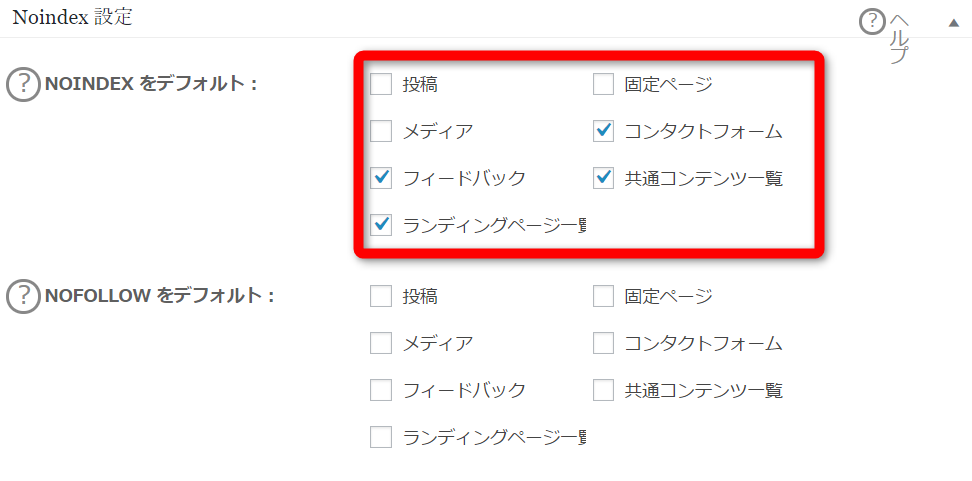
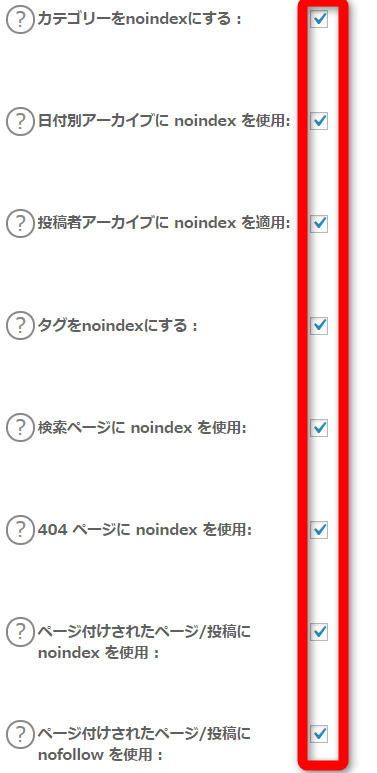
以上で設定が完了です。
導入・設定共に非常に簡単でしたよね(*^-^*)
それでは、お疲れ様でした。



















